Về cơ bản website chính là một phần mềm được lưu trữ trên máy chủ và được thiết kế bởi các dòng lệnh, Website chia làm 2 phần chính là bộ code (là phần khung) và được kết nối với database (dữ liệu trang web). Trong quá trình vận hành không thể tránh khỏi những lỗi gây dán đoạn trang web và người đọc nó có thể sẽ không truy cập vào website được. Website WordPress cũng vậy, một số lỗi thường gặp là lỗi 404 hoặc lỗi 403 hay lỗi HTTP 500 Internal Server Error
Ở bài viết trước tôi đã chia sẻ khắc phục lỗi 404 trong wordpress và trong bài này chúng ta cùng thảo luận về cách khắc phục lỗi HTTP 500 Internal Server Error trong WordPress.
Có nhiều nguyên nhân dẫn đến lỗi này, và rất khó khăn để biết được chính xác lỗi này từ đâu xảy ra. Để giúp các bạn có thể dễ dàng hình dung, chúng ta hãy cùng tìm hiểu nguyên nhân và từ đó tìm ra phương pháp chung để khắc phục.
Nguyên nhân lỗi HTTP 500 Internal Server Error?
HTTP 500 Internal Server Error có thể xảy ra trên bất kỳ trình duyệt, hệ điều hành nào, và bất kỳ trang web, không chỉ ở các trang web WordPress. Nó xảy ra khi không có thông báo cụ thể nào, giống như hình ảnh sau:
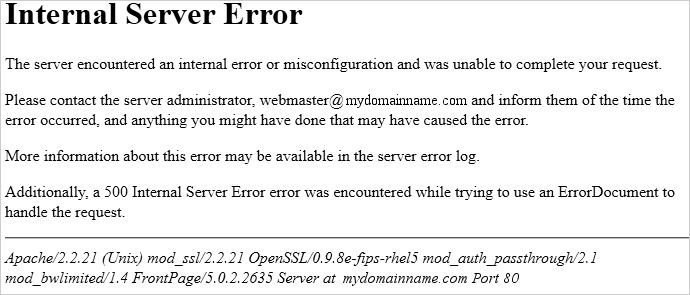
Thông thường khi một trang web xảy ra lỗi đều hiển thị lên những vấn đề liên quan đến lỗi đó, tuy nhiên lỗi này khá chung chung, và trình duyệt không hiển thị lên lỗi này là do đâu, trong WordPress chúng ta có thể xác nhận là do một trong các nguyên nhân sau:
– Hỏng tập tin .htaccess
– Do xung đột Plugin
– Do giới hạn bộ nhớ PHP
– Lỗi phần mềm máy chủ web như Apache, PHP…
– Do máy chủ quá tải.
Làm thế nào để sửa lỗi HTTP 500 Internal Server Error?
# kiểm tra tập tin .htaccess
Hỏng tập tin .htaccess là nguyên nhân khả dĩ nhất của HTTP 500 Error. Để khắc phục lỗi này, đầu tiên bạn có thể kiểm tra các tập tin bằng cách đổi tên tập tin .htaccess với một tên mới. Bạn có thể tìm thấy các tập tin bằng cách đăng nhập vào bảng điều khiển của máy chủ hoặc thông qua FTP client.
Đăng nhập vào cPanel và nhấp vào biểu tượng File Manager trong phần Files. Tìm tới thư mục chứa code website của bạn.
Sau đó tìm đến tập tin .htaccess và bấm chuột phải vào và chọn rename để đổi tiên file này.
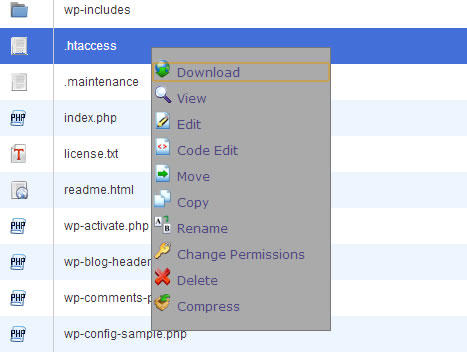 Lúc này trang web của bạn có thể sẽ không được hoạt động nữa, và bạn cần phải tạo ra một file .htaccess hoàn toàn mới theo đúng chuẩn bằng cách vào WordPress Dashboard -> Settings -> Permalinks và nhấp vào nút Save. Bằng cách này, bạn WordPress tạo một tập tin .htaccess mới với quy tắc viết lại đúng.
Lúc này trang web của bạn có thể sẽ không được hoạt động nữa, và bạn cần phải tạo ra một file .htaccess hoàn toàn mới theo đúng chuẩn bằng cách vào WordPress Dashboard -> Settings -> Permalinks và nhấp vào nút Save. Bằng cách này, bạn WordPress tạo một tập tin .htaccess mới với quy tắc viết lại đúng.
# Xung đột Plugin
Nếu cập nhật lại file .htaccess mà lỗi vẫn chưa được giải quyết thì chúng ta hãy nghĩ xem có thể là do xung đột plugin hay không, thông thường khi cài plugin mới nếu web bị lỗi ngay lập tức thì hay nghĩ đến ngay là do xung đột plugin, nếu vậy bạn hãy disable toàn bộ plugin và tiến hành tải lại trang xem lỗi đã được khắc phục chưa.
# Tăng PHP Memory Limit
Một vài trường hợp là do giới hạn bộ nhớ thấp, nếu như đã sử dụng nhiều cách mà vẫn chưa khắc phục đươc thì chúng ta cũng nên áp dụng biện pháp này bằng cách sửa đổi dòng memory_limit trong file php.ini như sau:
Tạo một tập tin văn bản mới có tên là php.ini
Sao chép và dán đoạn mã dưới đây vào nó
memory_limit = 256M
Lưu tập tin và tải nó lên dưới / wp-admin / thư mục
# Do trang web sử dụng vượt quá tài nguyên
Đây là nguyên nhân gặp khá nhiều với mã nguồn WordPress, Chính website của tôi cũng đã từng bị dính lỗi này, và sau khi sử dụng hết các phương pháp mà lỗi vẫn xảy ra, điều đáng chú ý là không phải lúc nào cũng bị lỗi này, nhiều khi chỉ chuyển từ bài viết này sang bài viết khác hoặc có nhiều người truy cập cũng xảy ra lỗi này. Nếu các bạn đang bị dính lỗi 500 Internal Server Error giống như mình vừa miêu tả thì các bạn cần nâng cấp hosting lên một bậc cao hơn, sử dụng RAM và CPU lớn hơn. Ngay khi bạn nâng cấp lên thì lỗi đã được khắc phục, đồng thời website của bạn chạy nhanh hơn đáng kể.
Lời kết:
WordPress là một mã nguồn mở, chính vì thế mà đôi khi gặp lỗi là chuyện rất bình thường, Chúc các bạn thành công trong việc quản trị website của mình.












